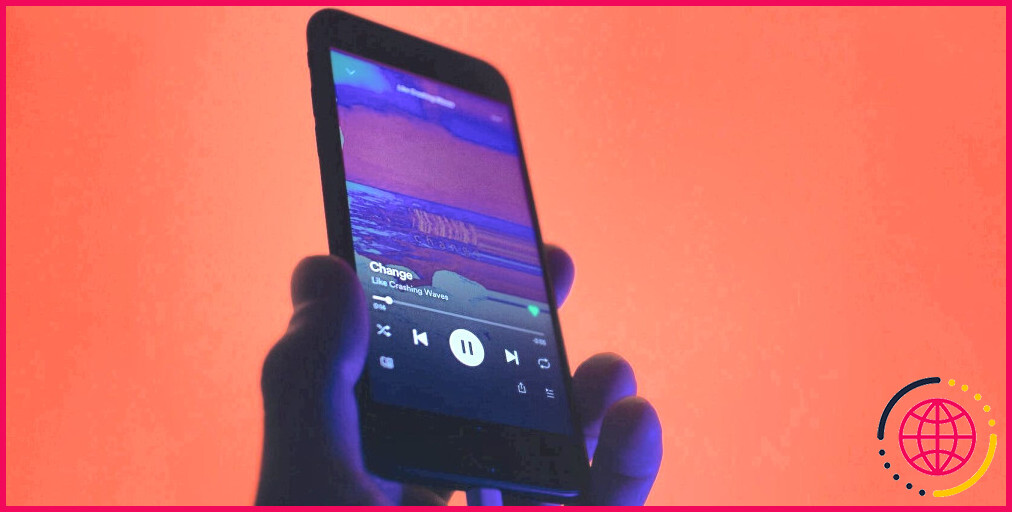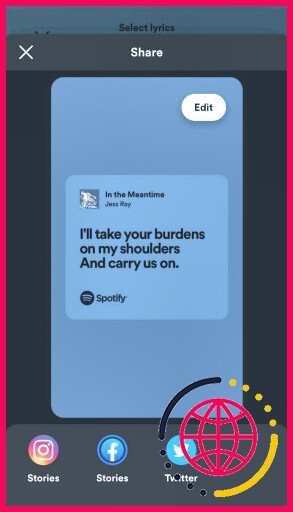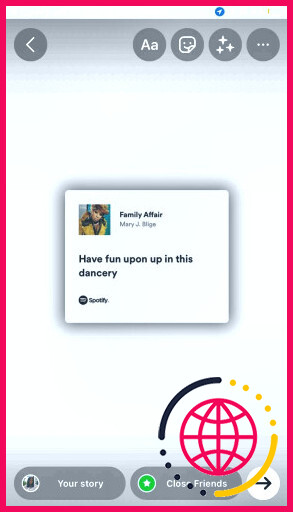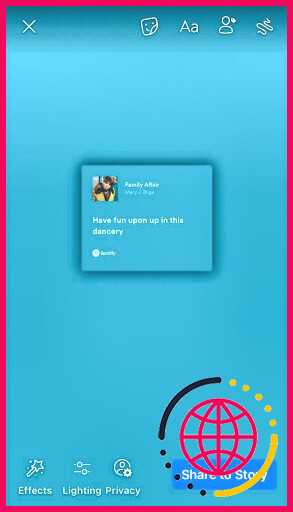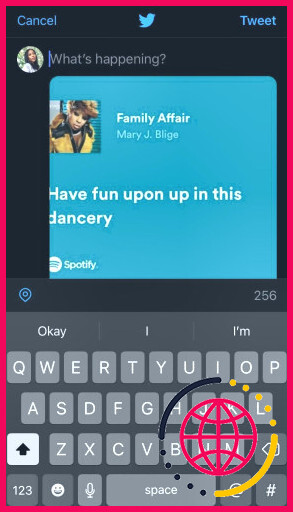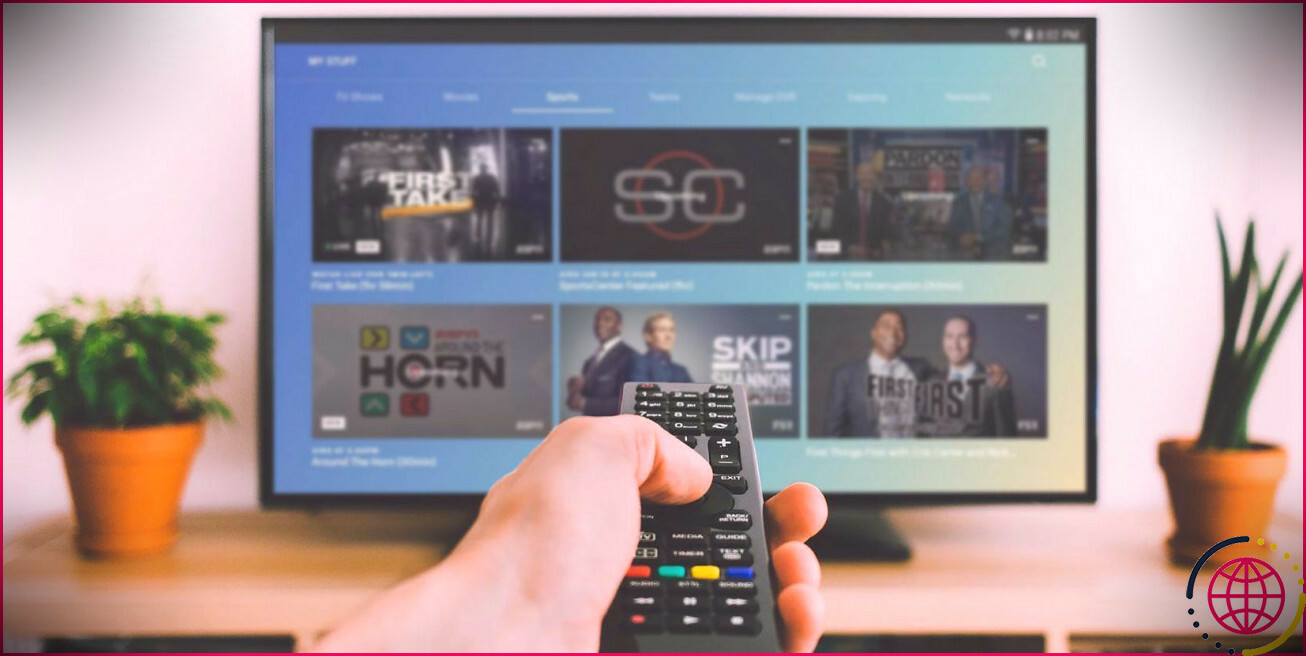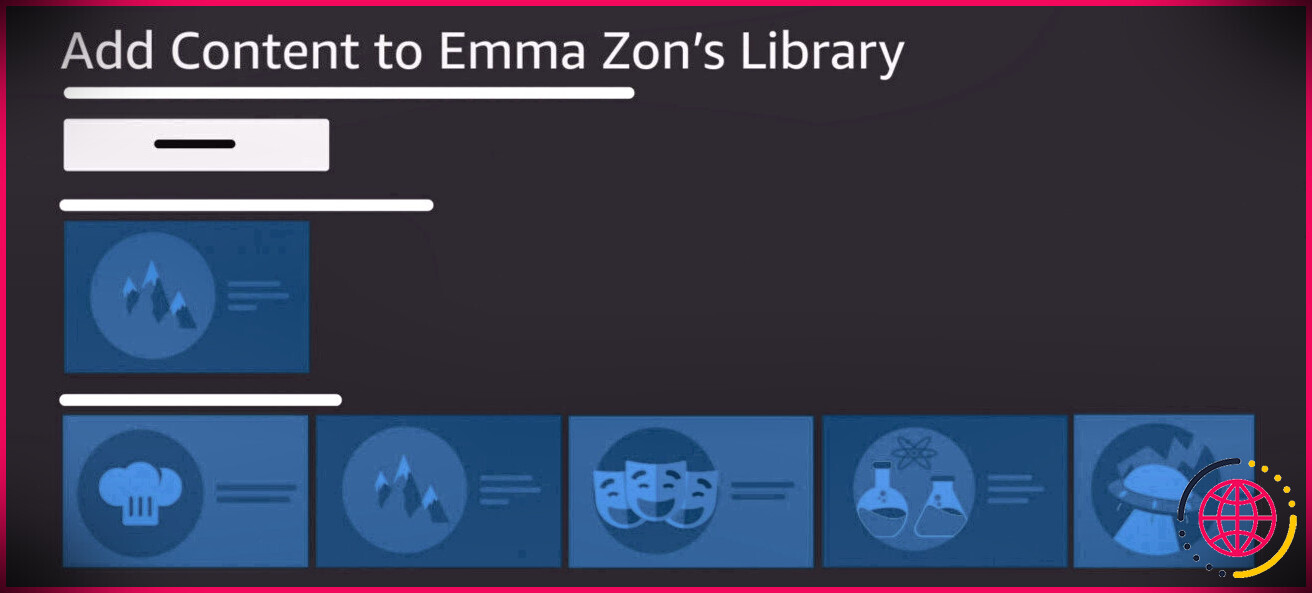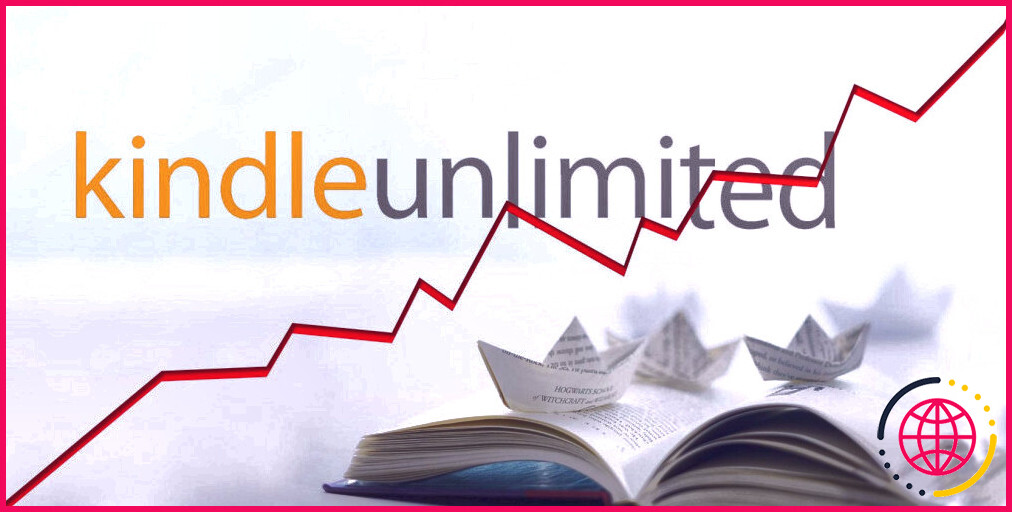Comment partager les paroles de chansons de Spotify sur les médias sociaux
Nous partageons généralement beaucoup de choses sur les médias sociaux – notre café du matin, ce que nous sommes en train de faire, quelque chose qui résonne en nous, et bien d’autres choses encore. Nous avons même tendance à publier des citations inspirantes pour tenter de mieux nous faire connaître de ceux qui nous suivent.
Vous avez probablement déjà vu des messages où quelqu’un partageait des paroles de Spotify sur les médias sociaux. Si vous voulez apprendre à faire la même chose, continuez à lire. Cet article vous montrera comment partager des paroles de chansons Spotify sur les plateformes de médias sociaux.
Comment partager des paroles de chansons Spotify sur les médias sociaux
La fonction Paroles en direct de Spotify fonctionne de la même manière que la fonction Paroles en direct d’Apple Music. Les deux vous permettent de chanter en même temps qu’une chanson et de partager des paroles spécifiques. L’avantage est que partager des paroles de chansons Spotify sur les médias sociaux ne prend que quelques instants, et voici comment commencer :
- Ouvrez l’application Spotify sur votre téléphone.
- Recherchez et écoutez la chanson dont vous souhaitez partager les paroles.
- Appuyez sur le lecteur de musique près du bas de votre écran pour l’ouvrir.
- Faites défiler l’écran jusqu’en bas et appuyez sur l’icône Paroles section.
- Appuyez maintenant sur la touche Partager dans le coin inférieur droit de l’écran.
- Sélectionnez la ou les lignes que vous souhaitez partager, puis appuyez sur Continuer.
- Spotify vous montre maintenant un aperçu de votre message. Appuyez sur la plateforme de médias sociaux de votre choix en bas de l’écran.
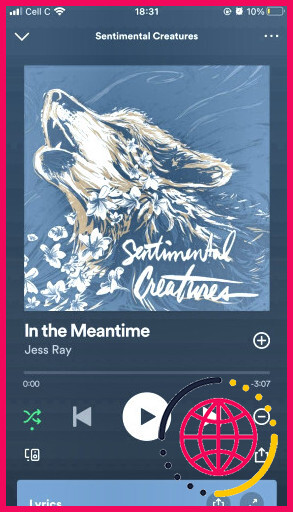
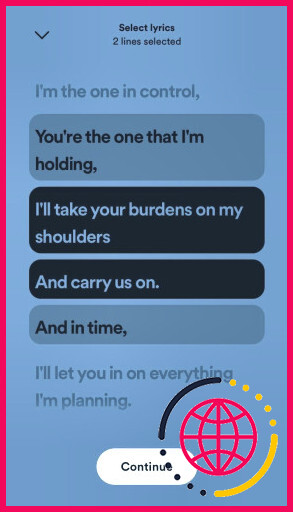
Voyons maintenant comment partager des paroles de chansons Spotify sur des plateformes de médias sociaux spécifiques – Instagram, Facebook et Twitter, pour être exact.
Comment partager des paroles de chansons Spotify dans une Story Instagram
Pour partager des paroles de chansons Spotify sur Instagram, appuyez sur le bouton Icône Instagram puis tapez sur Votre histoire ou sur Amis proches au bas de l’écran.
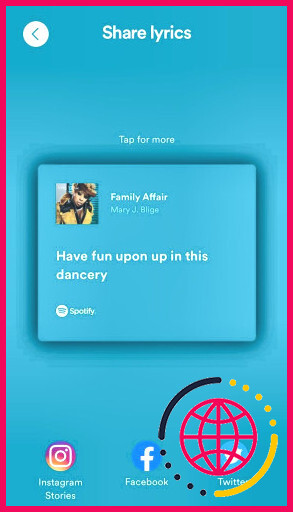
Gardez à l’esprit que vous ne pouvez pas partager les paroles des chansons Spotify en tant que message Instagram, à moins de faire une capture d’écran et de la télécharger sur votre profil. Cependant, vous pouvez toujours publier une histoire avec vos amis proches sur Instagram et partager vos paroles préférées.
Comment partager des paroles de chansons Spotify dans une histoire Facebook ?
Sur Facebook, pour partager des paroles de chansons Spotify sur votre profil, appuyez sur le bouton Facebook de Facebook. Si vous êtes invité à confirmer que vous voulez laisser Spotify ouvrir Facebook, appuyez sur Ouvrir. Vous verrez maintenant un aperçu de la carte des paroles de la chanson. Allez-y et modifiez le message si vous le souhaitez. Lorsque vous avez terminé, appuyez sur Partager dans l’histoire dans le coin inférieur droit.
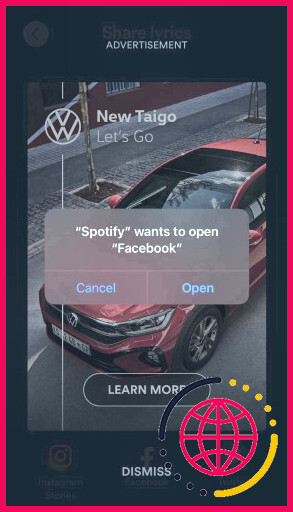
Comme sur Instagram, vous ne pouvez partager les paroles de Spotify que sous forme de Story et non sous forme de post Facebook.
Comment partager des paroles de chansons Spotify sur Twitter
Enfin, pour partager des paroles de chansons Spotify, appuyez sur le bouton Twitter. Vous verrez un aperçu de votre tweet avec la carte des paroles sur votre écran. Ajoutez un texte d’accompagnement, puis appuyez sur Tweet dans le coin supérieur droit.
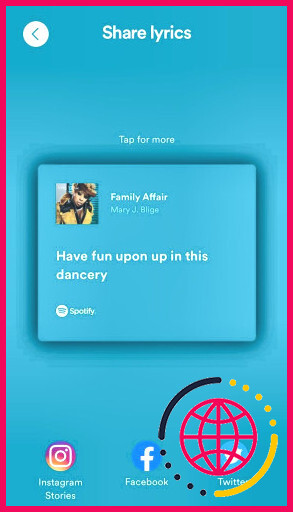
Si vous avez évité Twitter en raison de sa toxicité, il existe encore des moyens de rendre votre timeline Twitter moins toxique et d’avoir une meilleure expérience.
Note sur le partage des paroles de chansons Spotify sur les médias sociaux
Vous ne pouvez partager que des lignes consécutives d’une chanson – vous ne pouvez pas partager des lignes à différents moments de la chanson en même temps. Par exemple, vous pouvez partager les lignes cinq à dix mais pas les lignes cinq, sept et dix en même temps. De même, vous ne pouvez envoyer que des lignes complètes, et non des portions de ligne ou des mots isolés.
Cette fonctionnalité fonctionne à la fois sur les versions gratuite et premium de Spotify. Vous êtes-vous déjà demandé en quoi les deux versions diffèrent ? Lisez notre guide pour connaître les différences entre Spotify Free et Spotify Premium.
La fonction paroles de Spotify est disponible sur les applications iOS, Android, bureau et TV de Spotify. Vous pouvez également l’utiliser sur certaines consoles de jeux.
Utilisez la musique pour communiquer avec les personnes qui vous suivent sur les réseaux sociaux
Le partage des paroles de chansons est une fonctionnalité intéressante de Spotify qui peut vous aider à communiquer avec les personnes qui vous suivent sur les médias sociaux sans trop partager. Cela permet de montrer à vos followers ce que vous écoutez en ce moment et de leur donner un aperçu de la musique que vous aimez.
S’abonner à notre newsletter
Comment partager une chanson Spotify sur Instagram ?
Lorsqu’une chanson est en cours de lecture dans Spotify, appuyez sur l’icône Partager. Sélectionnez l’icône pour Instagram Stories, et vous êtes dirigé vers votre story Instagram, où votre chanson sélectionnée apparaît avec sa pochette. Vous pouvez ajouter du texte, des autocollants et d’autres effets à votre histoire. Appuyez sur l’icône Votre histoire pour publier l’histoire avec la chanson que vous avez sélectionnée.
Quelles sont les différentes façons de partager vos chansons sur les réseaux sociaux depuis Spotify ?
Partager sur les réseaux sociaux Partagez sur les réseaux sociaux directement depuis l’application Spotify, copiez et collez un lien, ou obtenez un Code Spotify : Allez sur ce que vous voulez partager et sélectionnez les 3 points à côté. Astuce : Vous pouvez également faire un clic droit sur l’élément dans le lecteur Web ou de bureau. Sélectionnez Partager.